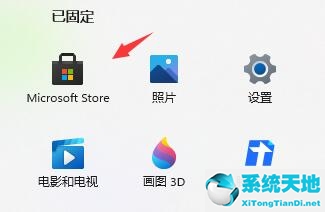想必这里的用户都喜欢使用Win10系统,那么大家知道在使用时如何进入Win10安全模式吗?接下来,边肖给大家带来了Win10 boot,按下F键进入安全模式教学。对它感兴趣的用户来下面看看吧。
如何进入Win10安全模式?
1.同时按下Win10系统中的“Win R”组合键,在打开的运行对话框中输入命令:msconfig,然后点击确定,如下图所示。
:  2.单击打开“系统配置”窗口,并选择“引导”选项卡,如下图所示。
2.单击打开“系统配置”窗口,并选择“引导”选项卡,如下图所示。
: 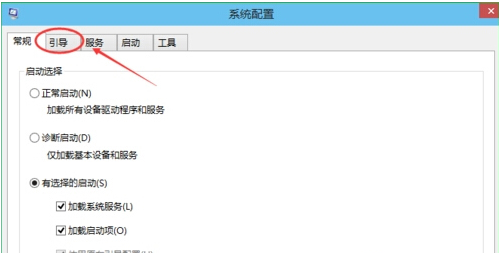 3.在启动选项卡窗口中,选中启动选项下的安全启动(F ),然后单击确定,如下图所示。
3.在启动选项卡窗口中,选中启动选项下的安全启动(F ),然后单击确定,如下图所示。
: 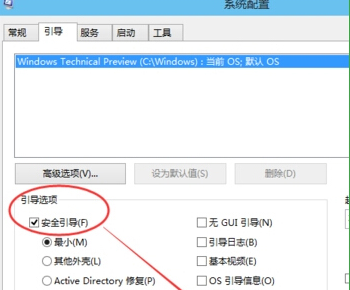 4.点击后会提示重启,如下图所示。
4.点击后会提示重启,如下图所示。
: 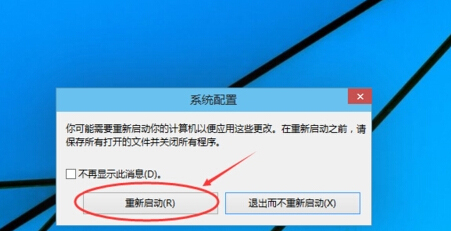 5.点击重启后,Win10系统正在启动。如下图所示。
5.点击重启后,Win10系统正在启动。如下图所示。
: 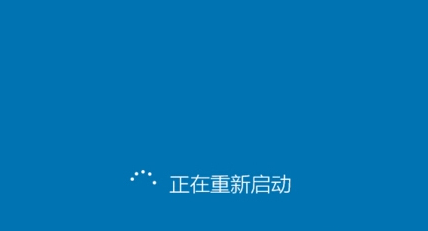 6.Win10系统重启后,输入密码,点击图标,登录Win10安全模式。如下图所示。
6.Win10系统重启后,输入密码,点击图标,登录Win10安全模式。如下图所示。
: 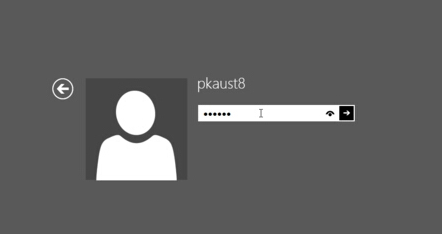 7.登录成功后,进入Win10的安全模式,如下图所示。
7.登录成功后,进入Win10的安全模式,如下图所示。
方法二:
1.打开设置-更新和安全-恢复。
2.在“高级启动”部分,单击“立即重新启动”按钮。
: 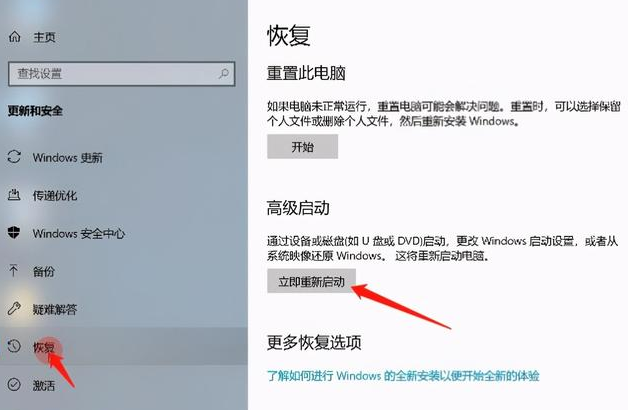 3.在选择选项屏幕上,单击故障排除-高级选项-开始设置选项。
3.在选择选项屏幕上,单击故障排除-高级选项-开始设置选项。
: 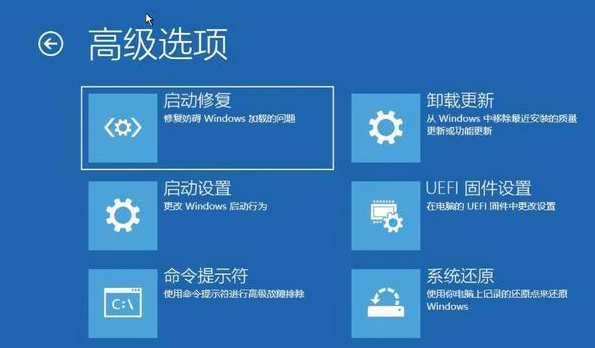 4.点击“重启”按钮。
4.点击“重启”按钮。
5.选择安全模式环境启动Windows 10,包括:
启用安全模式。
通过网络启用安全模式。
使用命令提示符启用安全模式。
完成这些步骤后,计算机将进入安全模式环境,在这里您可以轻松地排除故障和解决系统问题。